如何从 Chrome 工具栏中删除扩展按钮或拼图图标
如果您想 从Google Chrome工具栏中删除“(Google Chrome)扩展(Extensions )”按钮,本文将指导您完成该过程。虽然谷歌浏览器(Google Chrome)在一个地方显示了所有你必须展开的扩展,你可以在这个浏览器的最新版本中删除这个按钮。
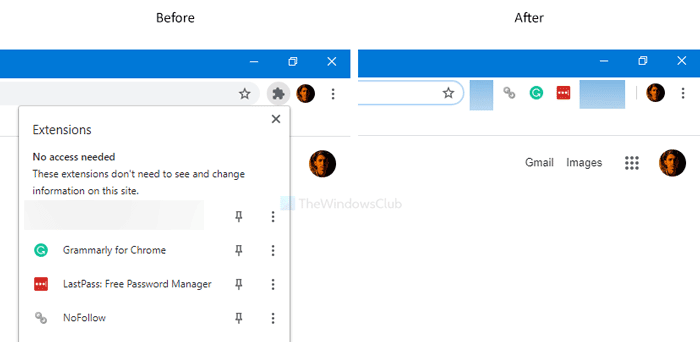
与某些标准浏览器一样,您可以安装无数扩展程序来丰富Google Chrome的性能和用户体验。谷歌浏览(Google Chrome)器是允许用户在隐身模式下启用扩展(enable extensions in the Incognito mode)的浏览器之一。以前,它会在相应的工具栏中显示所有启用的扩展。但是,现在您找不到该工具栏,默认情况下它已被一个名为 Extensions的按钮替换。要在浏览器中使用扩展程序,您必须单击此 扩展程序 (Extensions )图标并选择所需的扩展程序。
如果您想取回不需要您首先扩展界面的旧扩展工具栏,这就是您必须做的。
从Chrome(Chrome)中删除拼图(Puzzle)图标或扩展按钮
要从Chrome(Chrome)工具栏中删除扩展(Extensions)按钮,请按照以下步骤操作 -
- 转到Google > Chrome > ApplicationProgram Files中的应用程序文件夹。
- 右键单击(Right-click)chrome.exe > Send到 >桌面(Desktop)。
- 右键单击(Right-click)Chrome浏览器的桌面快捷方式。
- 选择属性(Properties)选项。
- 在目标框的末尾输入
--disable-features=ExtensionsToolbarMenu。 - 单击应用(Apply)和确定(OK)。
- 双击(Double-click)Google Chrome快捷方式。
要了解有关这些步骤的更多信息,请继续阅读。
首先,您必须创建Google Chrome的桌面快捷方式。为此,打开文件资源管理器(File Explorer)并导航到此路径-
C:\Program Files (x86)\Google\Chrome\Application
C 是安装(C )Google Chrome的驱动器。如果您使用的是 32 位版本的Windows 10,请打开 Program Files 而不是 Program Files (x86)。
在这里你会找到 chrome.exe。右键单击它,选择 发送到 (Send to )并选择 桌面(Desktop)。它将创建一个桌面快捷方式。
现在,右键单击桌面快捷方式并选择“ 属性(Properties)” 选项。接下来,在目标 (Target )框的末尾输入以下行 。
--disable-features=ExtensionsToolbarMenu
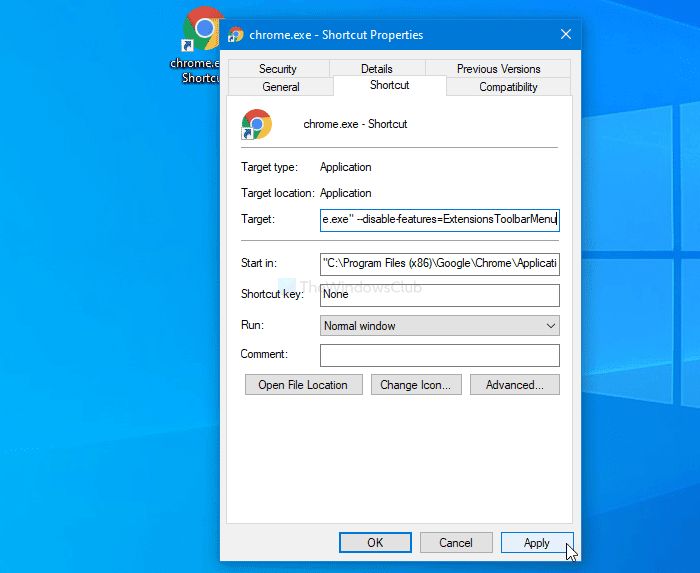
早些时候,它是这样的:
"C:\Program Files (x86)\Google\Chrome\Application\chrome.exe"
现在应该是这样的:
"C:\Program Files (x86)\Google\Chrome\Application\chrome.exe" --disable-features=ExtensionsToolbarMenu
如果您使用的是 32 位的Windows 10(Windows 10),请不要忘记找出差异。
完成后,分别单击 应用 (Apply )和 确定 (OK )按钮。之后,双击桌面快捷方式以打开没有 扩展(Extensions) 图标或按钮的Google Chrome 。
如果您想返回新界面,请打开保存 属性(Properties) 页面并从 目标(Target) 框中删除附加文本。
阅读(Read): 如何从 Chrome PWA 标题栏中删除扩展按钮的拼图图标。(How to remove Puzzle Icon for Extension Button from Chrome PWA Title bar.)
就这样!希望能帮助到你。
Related posts
Remove Puzzle Icon用于Chrome PWA Title bar的Extension Button
New Security,Privacy,Extensions,Chrome browser中的Safety设置
在Chrome,Firefox中管理或禁用Browser Add-ons & Extensions
Google Chrome browser Best Web Clipper Extensions
Best Chrome Extensions保持健康的办公桌束缚的工作
将Bookmarks,Bookmarks,Bookmarks,另一个浏览器进入Chrome
Chrome上发生了browser error的消息 - Google Docs
Windows 10 Chrome中的Fix ERR_CONNECTION_TIMED_OUT issue
禁用,卸载Adobe Flash,Shockwave在Chrome,Firefox,Edge中,即
Chrome or Firefox无法下载或保存计算机上的文件
如何解决这个设置是由您的管理员执行 - Chrome error
如何Highlight在Chrome Browser的Active Tab
如何在Android上安装Desktop Chrome Extensions
如何将网站连接到Edge or Chrome中的Bluetooth or USB device
Google Chrome Browser的10个最佳主题
Firefox and Chrome browsers上的多个打开选项卡Search
Chrome Browser Extensions以提高您的生产力
如何在Edge,Chrome and Firefox browsers之间同步Tabs
FIX:Recaptcha不在Chrome,Firefox或任何浏览器中工作
在Chrome browser使用Google Earth
